تشير رموز الإشعارات الموجودة على شريط المهام إلى البرامج المفتوحة حاليًا والتي تعمل في الخلفية. كانت تُعرف سابقًا باسم علبة النظام ، وهي المنطقة المجاورة لشريط المهام (على اليمين). يمكنك اختيار إخفاء الإشعار عن طريق سحبه إلى قسم الفائض. هذا عندما لا تريد الكثير من الفوضى في منطقة شريط المهام أثناء العمل على جهاز الكمبيوتر الخاص بك. يمكن أن يكون مزعجا للمشهد.
ومع ذلك ، هناك مواقف يتعذر عليك فيها إخفاء رموز الإشعارات وعندها تحتاج إلى المساعدة. في حين أن إعادة تشغيل النظام الخاص بك يمكن أن يحل المشكلة ، إذا كنت لا ترغب في إعادة تشغيل جهاز الكمبيوتر ، فهناك طرق أخرى بسيطة للغاية لإصلاح هذه المشكلة. دعونا نرى كيف.
الطريقة الأولى: كيفية إصلاح مشكلة عدم إخفاء أيقونات شريط المهام في نظام التشغيل Windows 10 عبر شريط المهام
الخطوة 1: انقر بزر الماوس الأيمن فوق ملف شريط المهام واختر إعدادات شريط المهام من قائمة السياق.
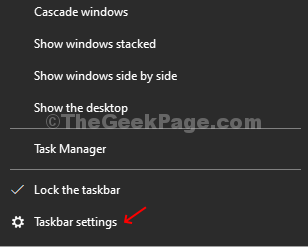
الخطوة 2: أنت موجه إلى إعدادات شريط المهام نافذة في إعدادات برنامج.
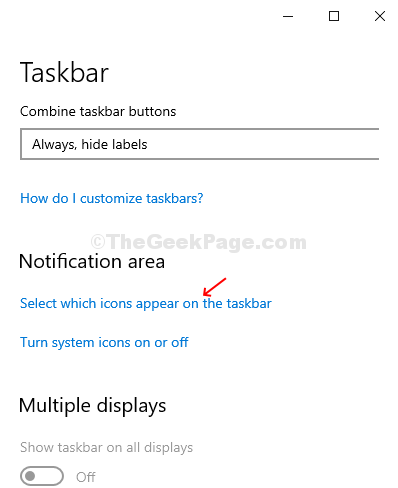
الخطوه 3: الآن ، في النافذة التالية ، قم بإيقاف تشغيل زر التبديل أدناه - اعرض دائمًا جميع الرموز في منطقة الإعلام.
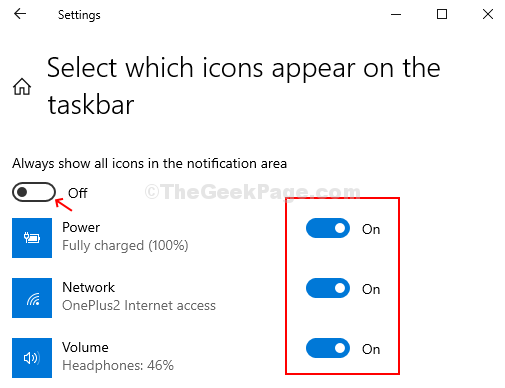
الآن لك
شريط المهام يجب إخفاء الإخطارات. إذا كنت لا تزال تواجه نفس المشكلة ، فانتقل إلى الطريقة الثانية.الطريقة 2: كيفية إصلاح مشكلة عدم إخفاء أيقونات شريط المهام في نظام التشغيل Windows 10 عبر إدارة المهام
الخطوة 1: انقر بزر الماوس الأيمن فوق ملف شريط المهام واختر مدير المهام من قائمة السياق.
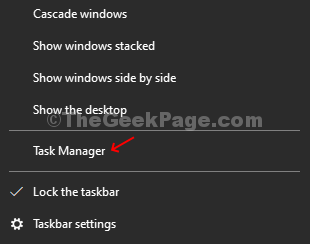
الخطوة 2: تحت عملية علامة التبويب ، قم بالتمرير لأسفل للعثور على مستكشف Windows. انقر فوقه ثم انقر فوق إعادة تشغيل الزر الموجود أسفل يمين ملف مدير المهام نافذة او شباك.
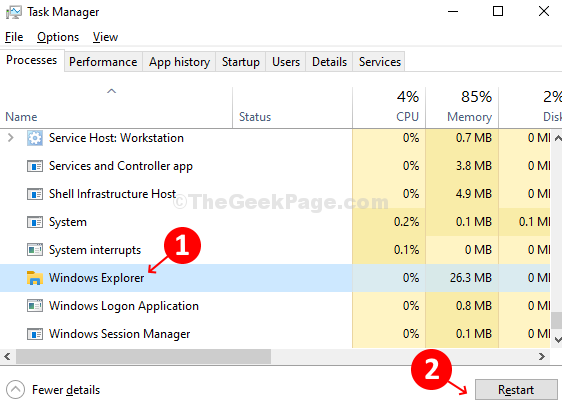
الخطوه 3: بدلاً من ذلك ، يمكنك أيضًا النقر بزر الماوس الأيمن فوق مستكشف Windows وانقر على إعادة التشغيل في قائمة السياق.
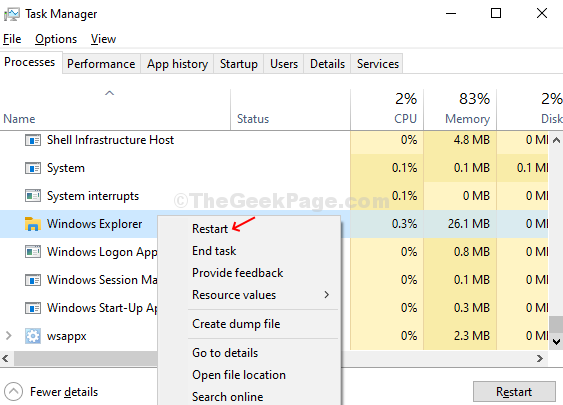
لك إخطارات شريط المهام يجب حل مشكلة عدم الإخفاء الآن ، حتى أنك لست بحاجة إلى ذلك اعادة التشغيل جهاز الكمبيوتر الخاص بك.
الطريقة الثالثة: استخدام محرر التسجيل
1. افتح محرر التسجيل.
2. انتقل إلى المسار التالي في محرر التسجيل.
HKEY_CURRENT_USER \ Software \ Microsoft \ Windows \ CurrentVersion \ Policies \ Explorer
3. الآن ، في الجانب الأيمن إذا كان هناك مفتاح NoAutoTrayNotify. احذفه أو اضبطه على 0.
